Do starszych komputerów Mac dołączona jest przestarzała wersja języka Python, która nie jest już kompatybilna z najnowszymi aplikacjami. Aby uruchamiać skrypty Pythona w systemie macOS Monterey lub nowszym, musisz pobrać najnowszą wersję Pythona dla systemu macOS.
Postępuj zgodnie z naszym przewodnikiem krok po kroku, ponieważ pokazujemy, jak pobrać i zainstalować Pythona na komputerze Mac i rozpocząć uruchamianie pierwszego skryptu.
Spis treści:
Czy komputery Mac są dostarczane z preinstalowanym językiem Python?
Przez wiele lat komputery Mac były dostarczane z preinstalowanym językiem Python 2.7. Jednak tak już nie jest. Chociaż nadal możesz pobierać i instalować Pythona na komputerze Mac, podobnie jak każde inne oprogramowanie, Apple nie zawiera go już domyślnie, ponieważ Python 2.7 nie jest już obsługiwany.
Firma Apple poinformowała o usunięciu go ze swojego systemu operacyjnego w informacjach o wydaniu systemu macOS Catalina w 2019 r., zanim ostatecznie wyciągnęła wtyczkę z systemu macOS Monterey 12.3.
Biorąc to pod uwagę, jeśli twoja wersja systemu macOS znajduje się w przedziale od 10,8 do 12,3, istnieje duża szansa, że nadal masz preinstalowany Python 2.7 na komputerze Mac. Najlepszym sposobem na sprawdzenie jest po prostu próba uruchomienia Pythona z aplikacji Terminal w systemie macOS.
Jak sprawdzić wstępnie zainstalowaną wersję Pythona na komputerze Mac
Jeśli używasz starszej wersji systemu macOS, możesz sprawdzić, która wersja Pythona jest dostępna na Twoim komputerze Mac, wykonując następujące kroki:
python
Jeśli język Python jest preinstalowany, otrzymasz odpowiedź zawierającą szczegółowe informacje na temat wersji. 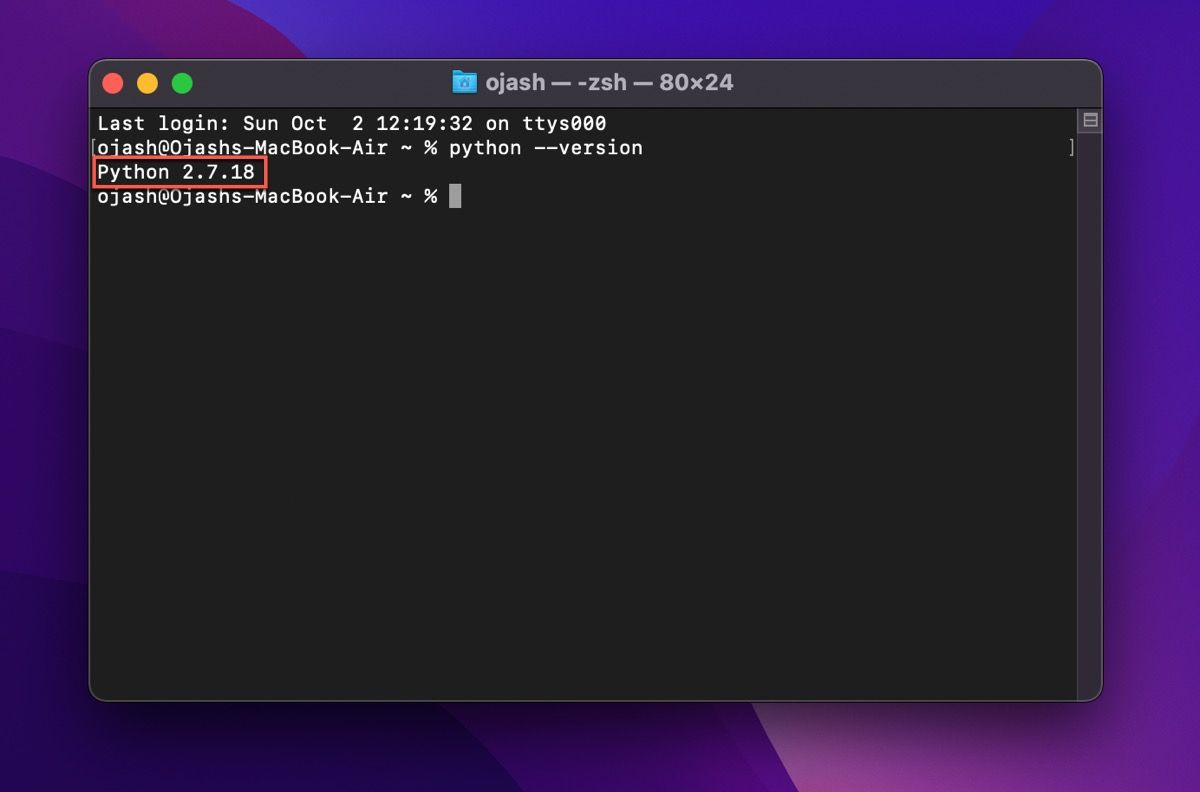
python3
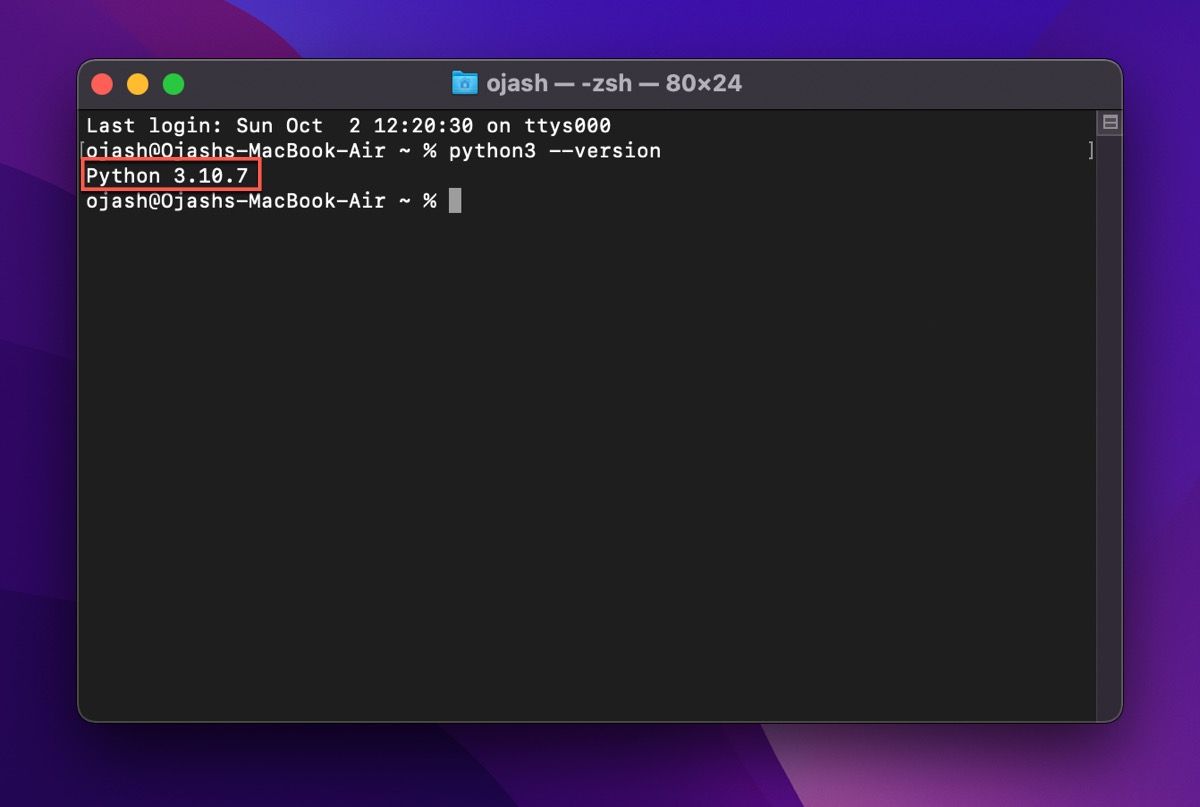
Jak zainstalować Pythona za pomocą oficjalnego instalatora
Najłatwiejszym sposobem pobrania najnowszej wersji Pythona jest skorzystanie z jego oficjalnej strony internetowej. Oto, co musisz zrobić, aby rozpocząć:
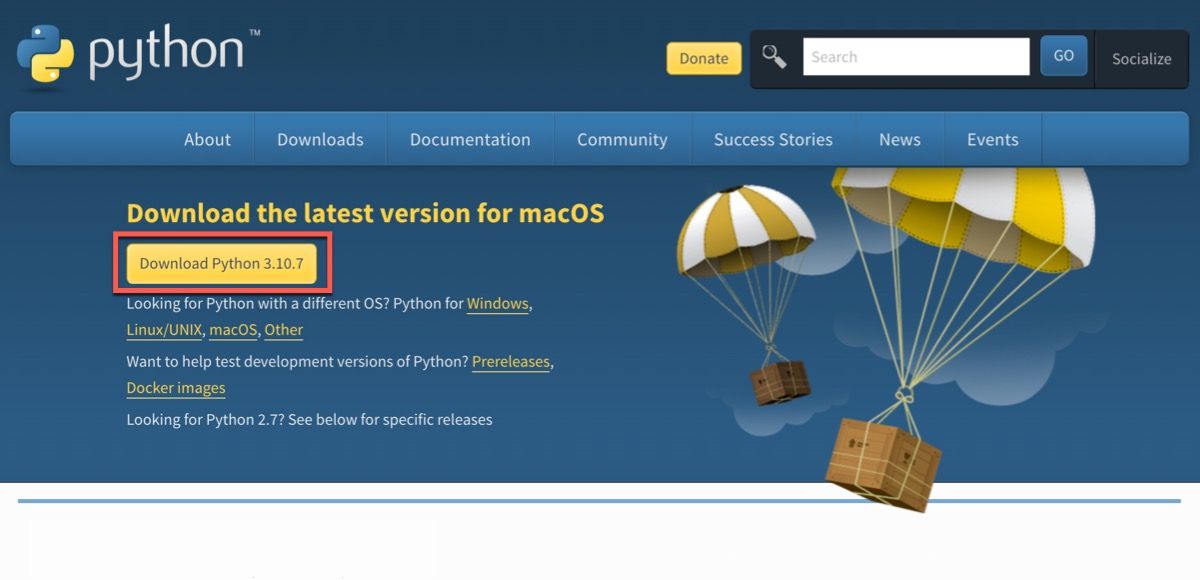
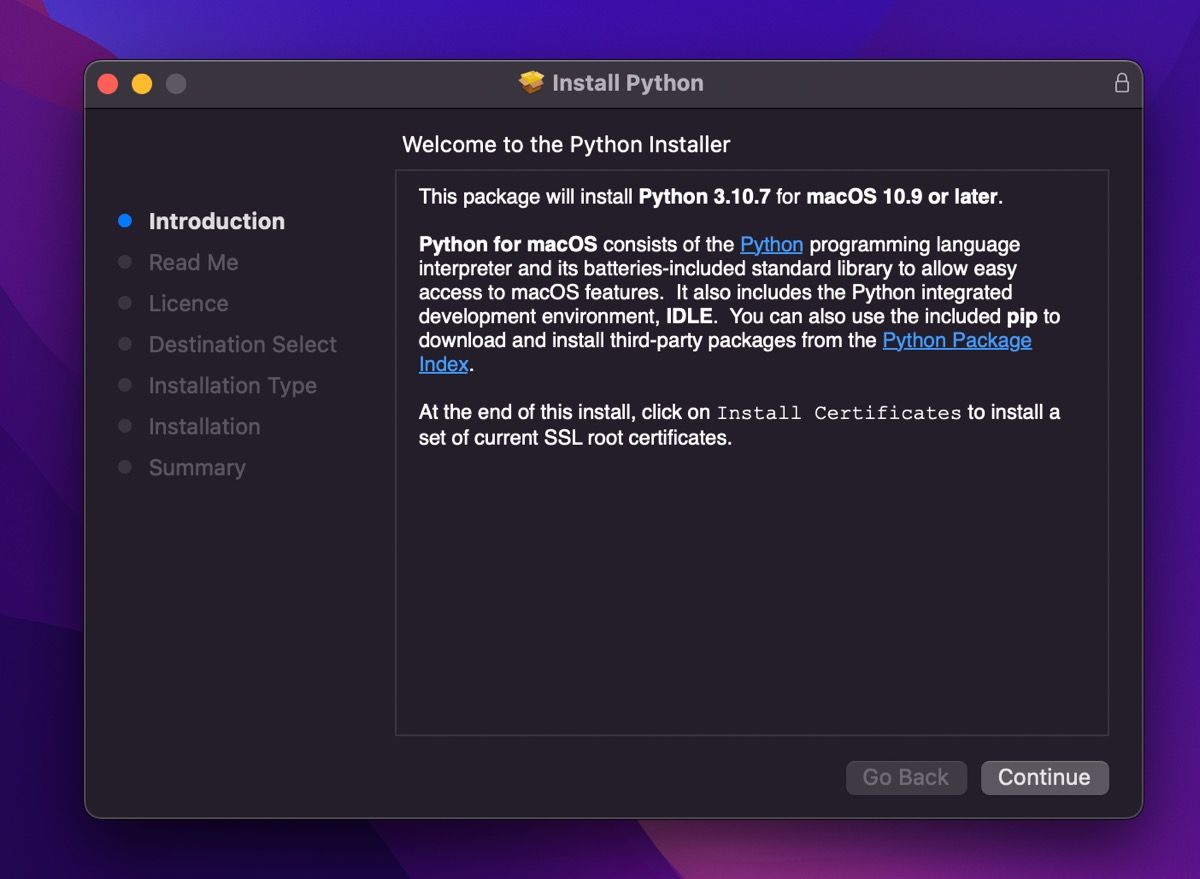
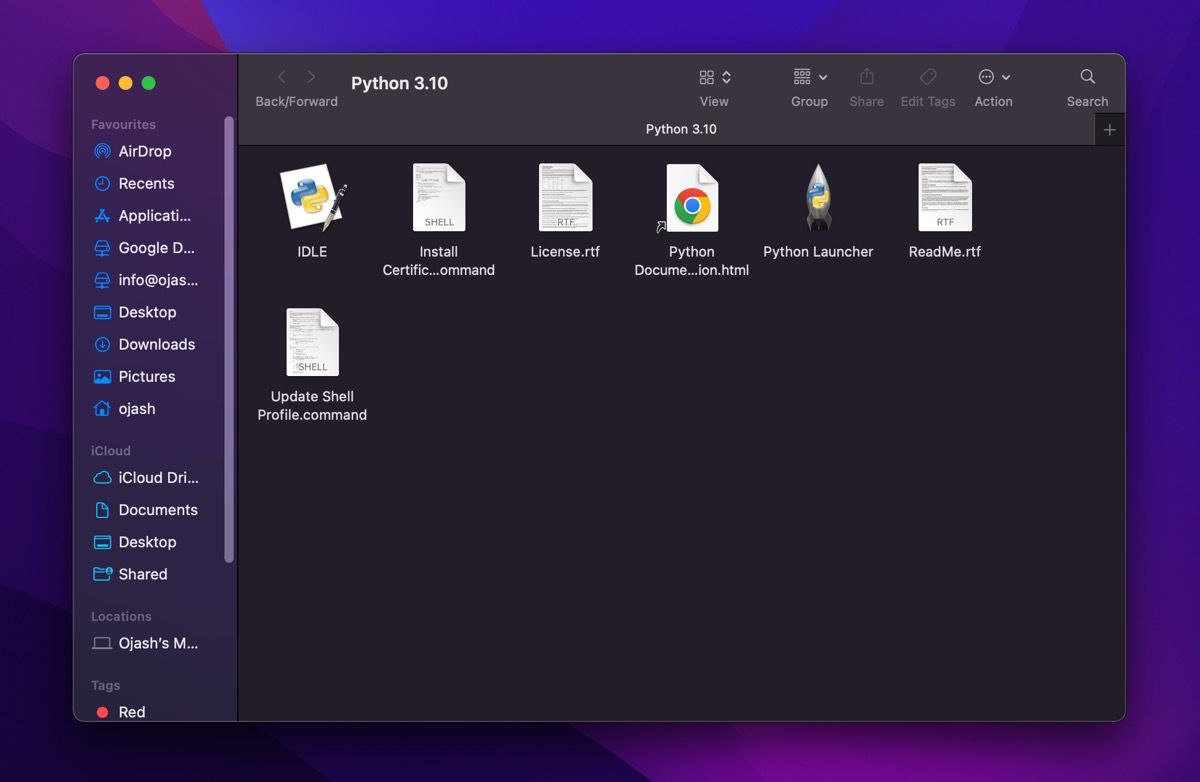
Potwierdzanie instalacji języka Python
Musisz potwierdzić, że poprawnie zainstalowałeś Pythona i IDLE, zintegrowane środowisko programistyczne dostarczane z Pythonem — tylko jedno z wielu niezbędnych narzędzi dla programistów Pythona.
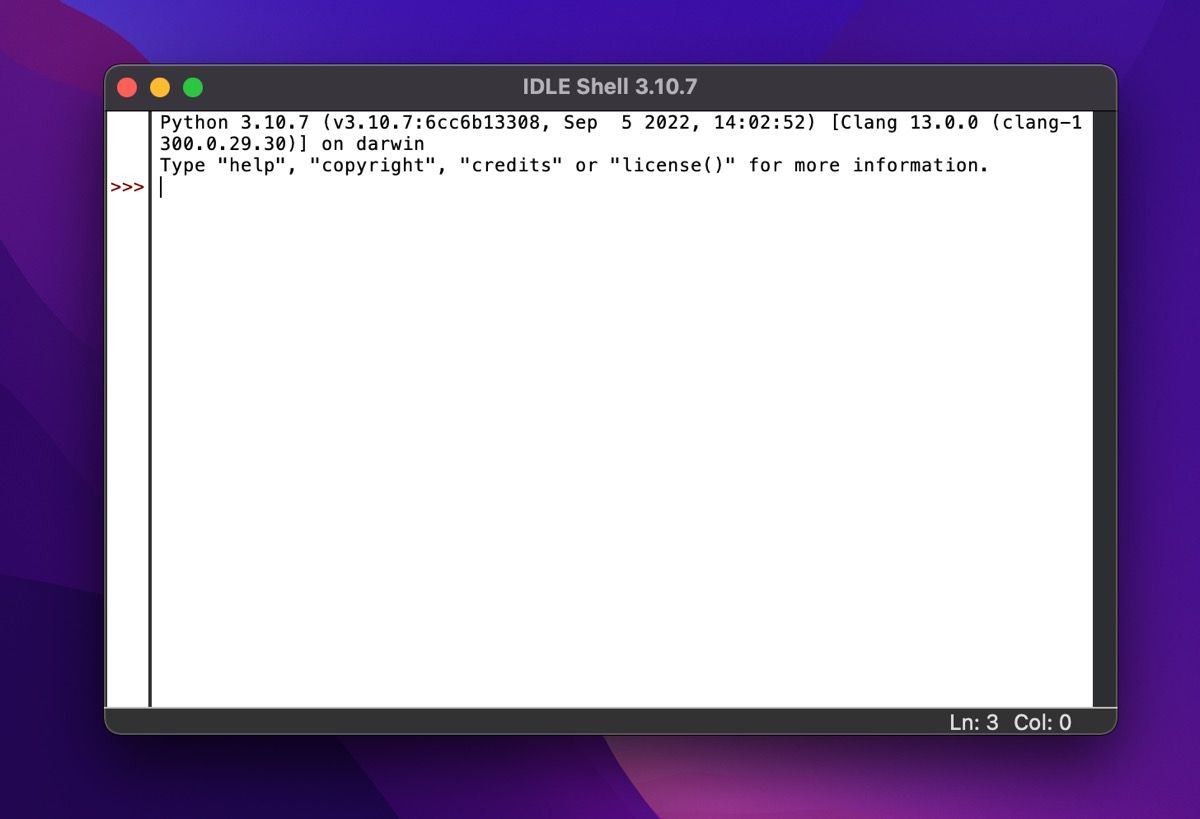
print('Hello, world!')
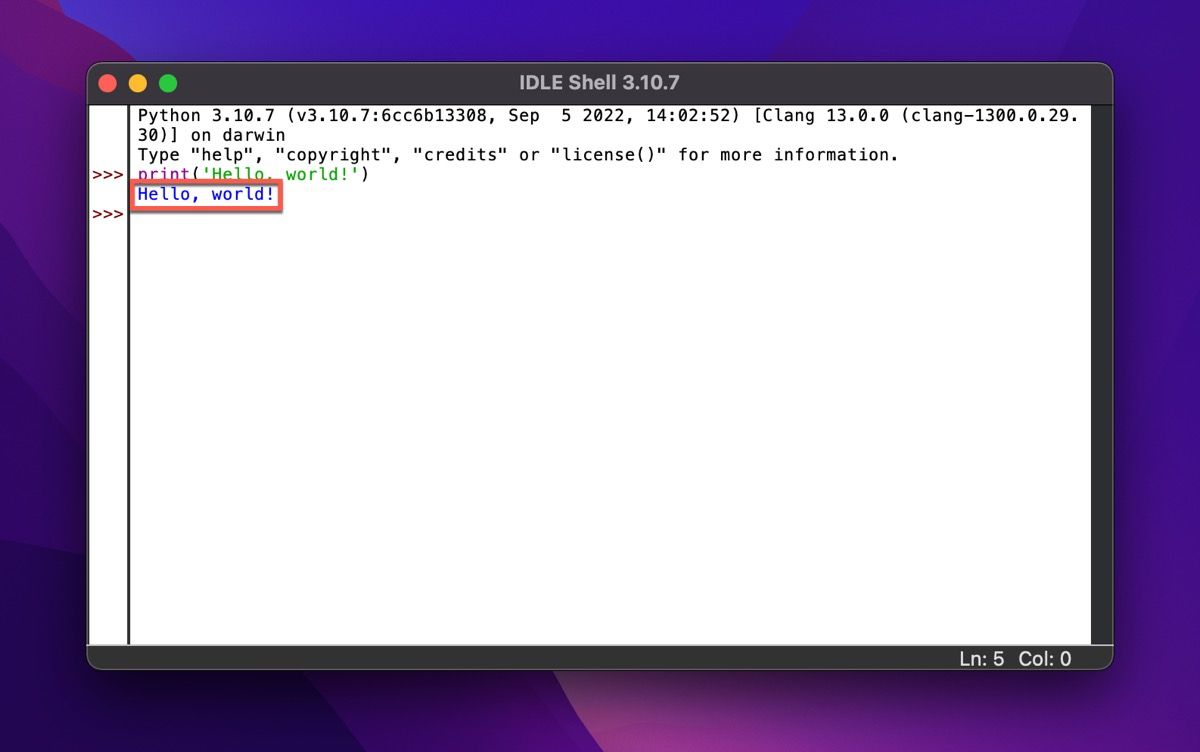
Zainstaluj edytor kodu źródłowego na swoim komputerze Mac
Po zainstalowaniu języka Python na komputerze Mac musisz zainstalować darmowy edytor kodu, który pomoże Ci przyspieszyć i ułatwić kodowanie. Mimo że IDLE, który jest częścią pakietu Pythona, jest również edytorem kodu źródłowego i można go użyć na początek, niektóre lepsze edytory zapewniają znacznie wydajniejsze środowisko kodowania.
Na przykład Visual Studio Code jest jednym z najlepszych darmowych edytorów kodu z podświetlaniem składni. Jest lekki, wydajny i, co najważniejsze, całkowicie darmowy. Wykonaj poniższe kroki, aby zainstalować Visual Studio Code na komputerze Mac:
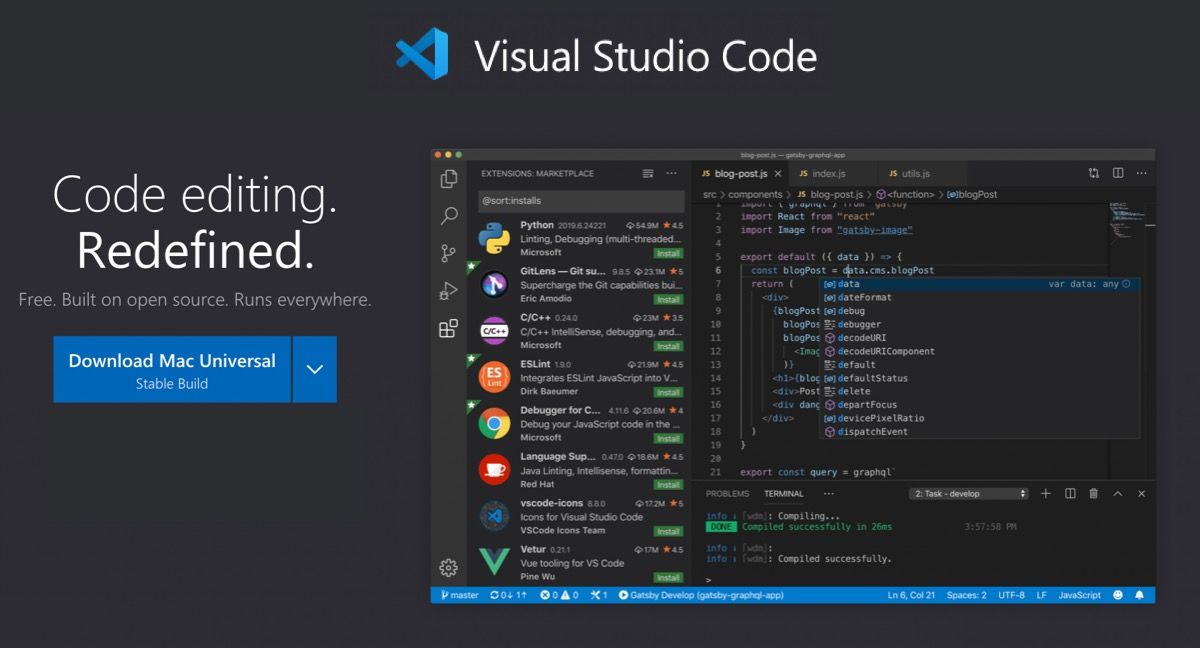
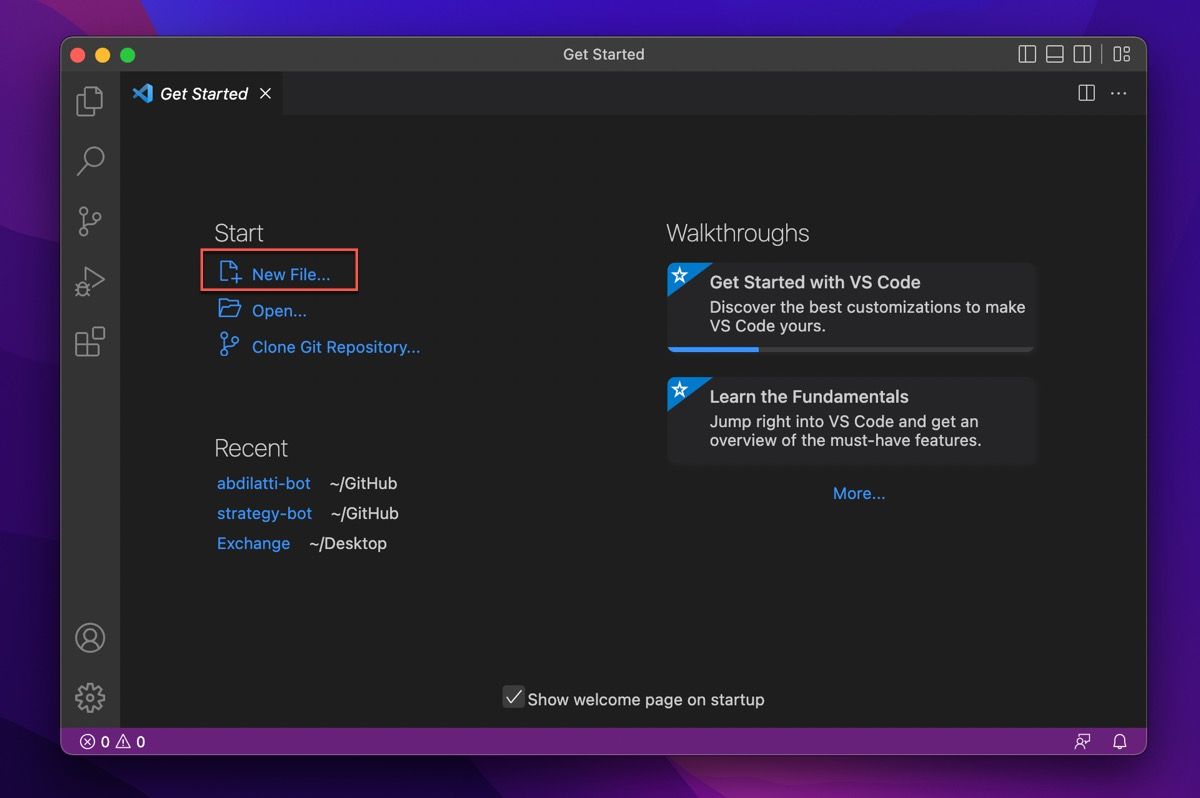
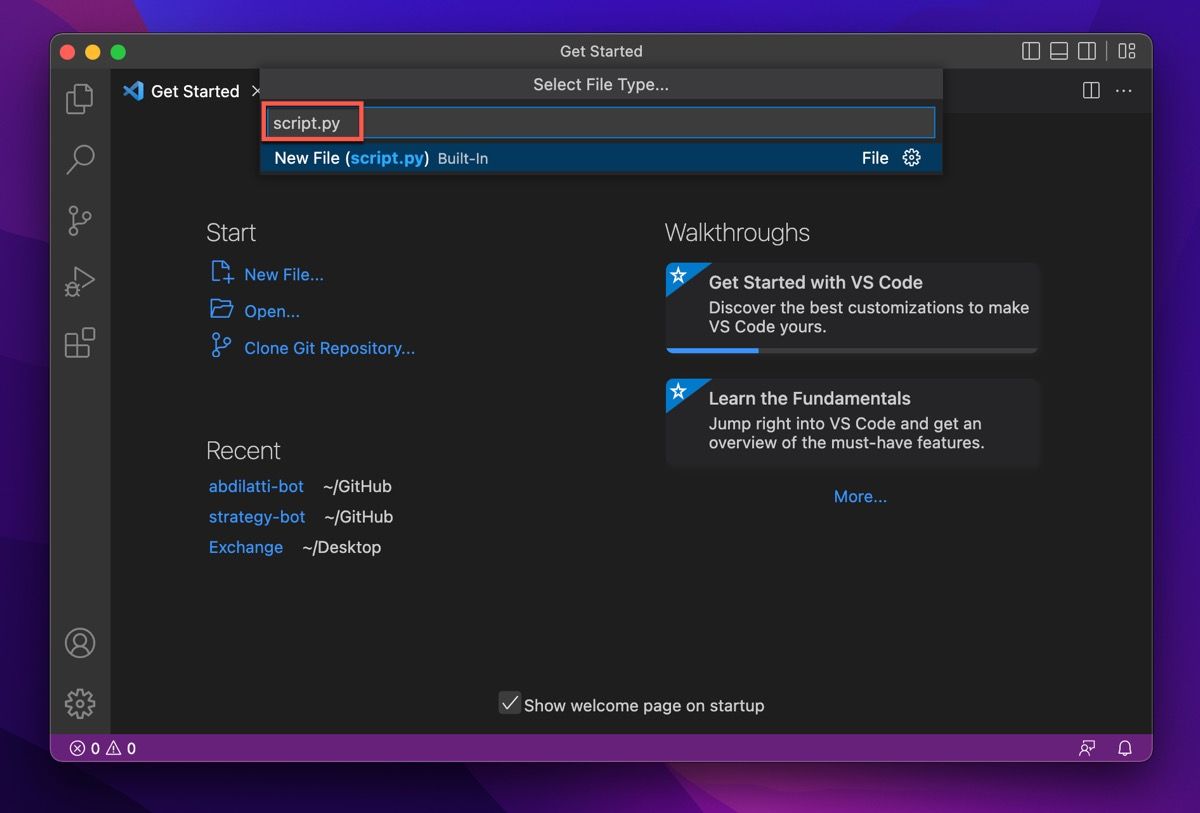
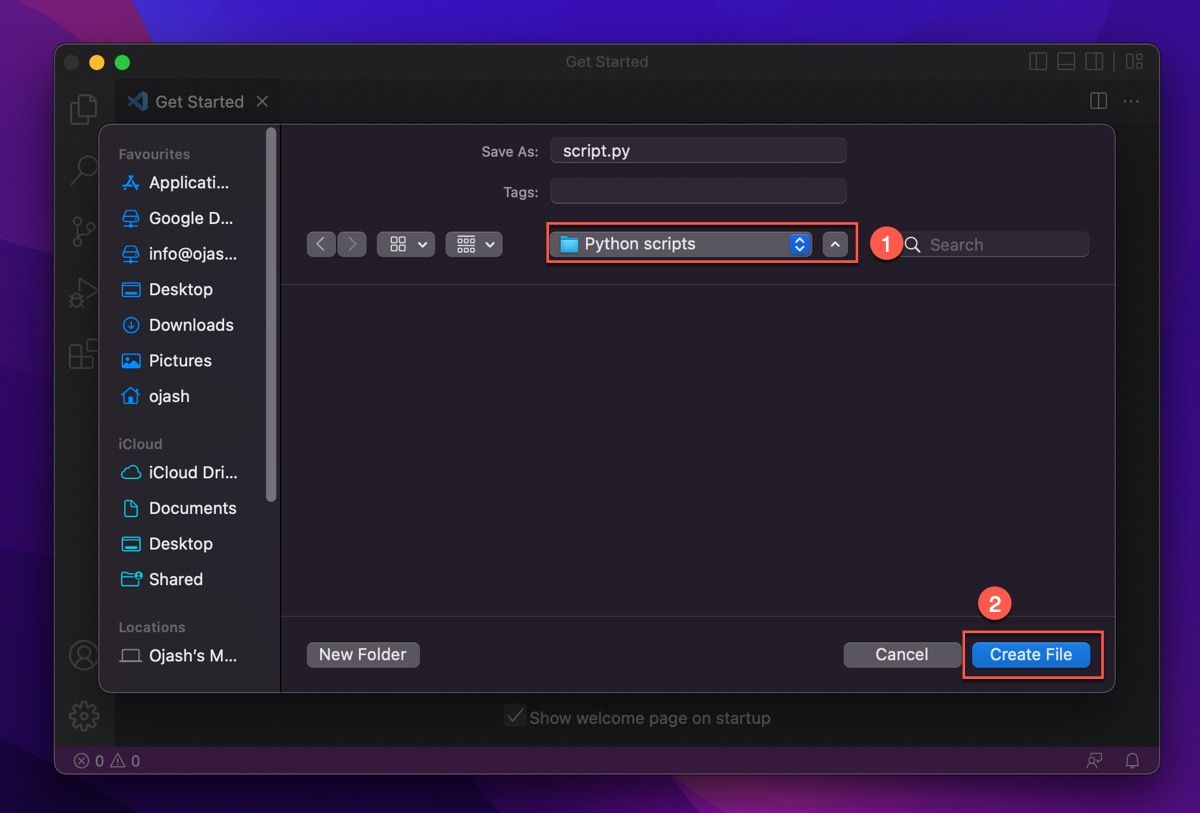
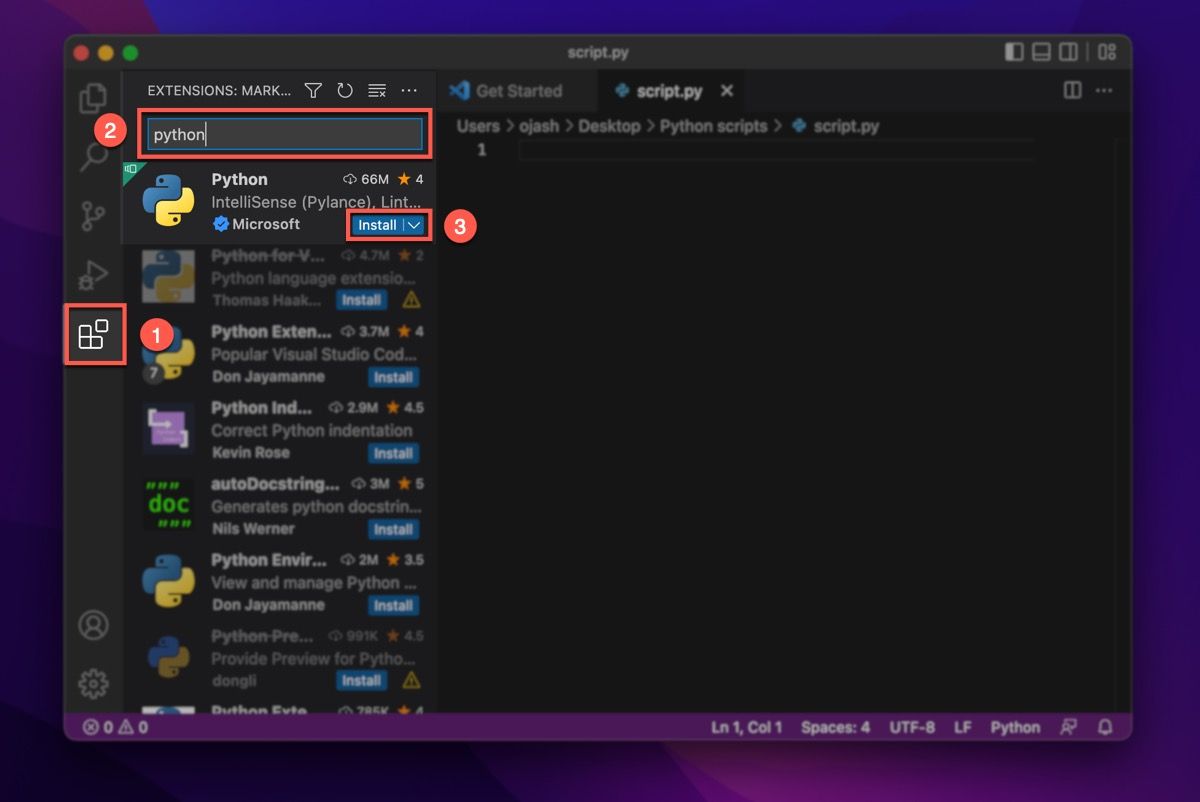
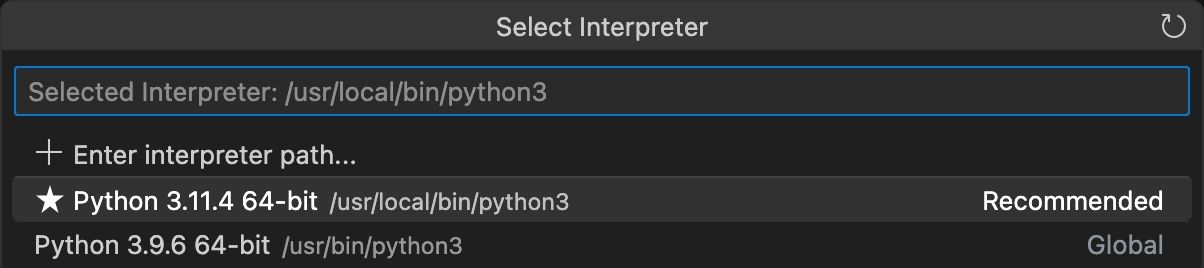
Uruchamianie pierwszego skryptu w języku Python na komputerze Mac
Zabrnięcie tak daleko w proces oznacza pomyślne zainstalowanie Pythona na komputerze Mac i skonfigurowanie edytora kodu. Teraz nadszedł czas, aby uruchomić swój pierwszy skrypt w języku Python w systemie macOS. Aby to zrobić, postępuj zgodnie z poniższymi instrukcjami:
print('Hello, world!')
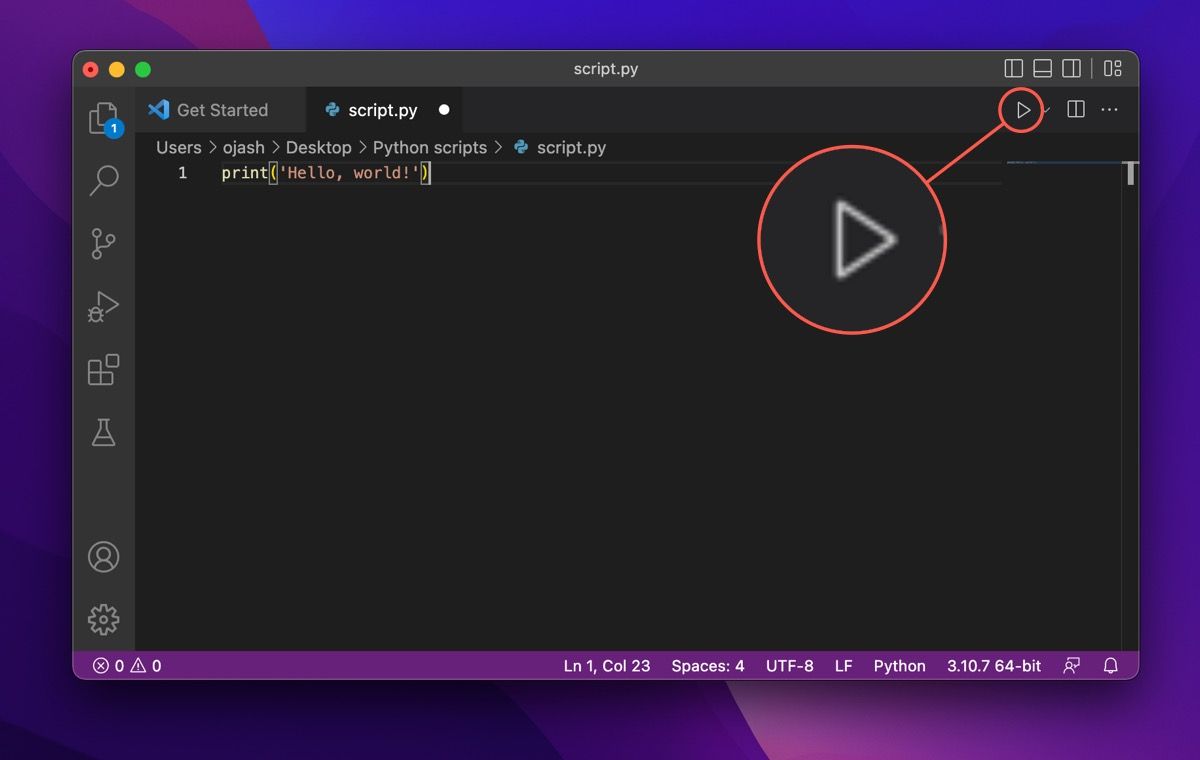
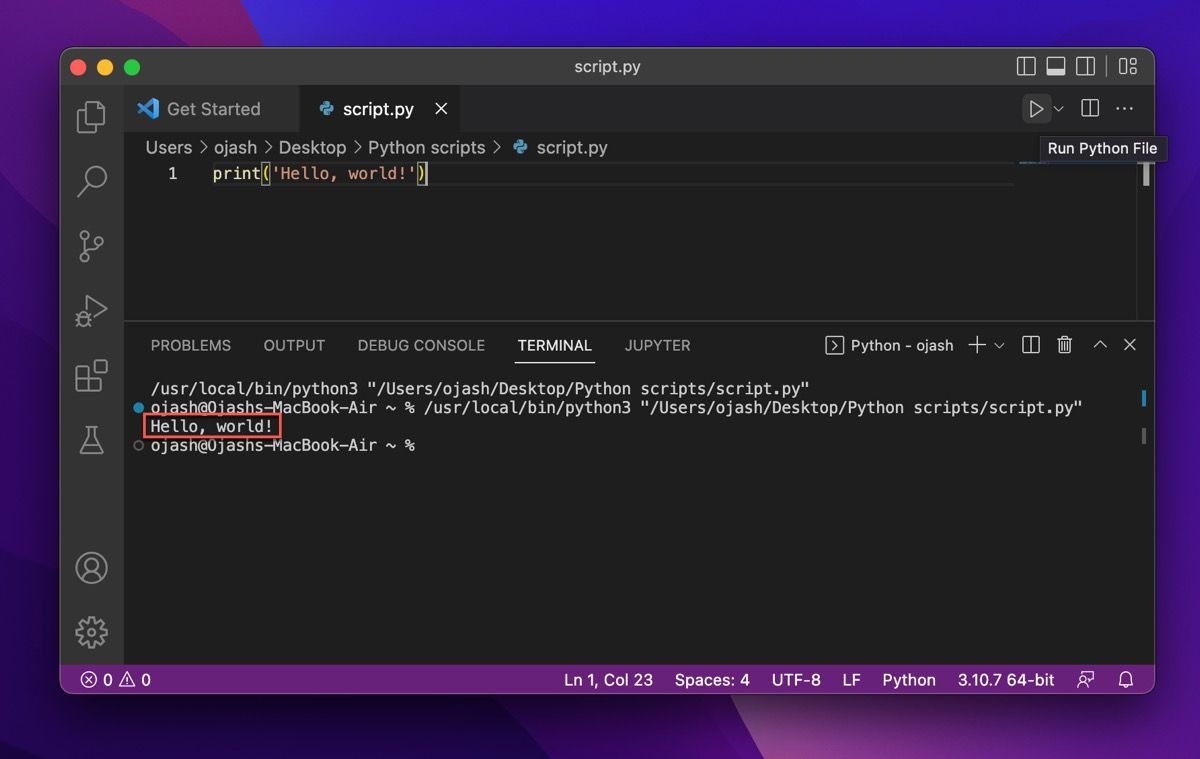
Jak odinstalować Pythona z komputera Mac
Jeśli kiedykolwiek zmienisz zdanie na temat używania języka Python na komputerze Mac i planujesz przełączyć się na inny język programowania, możesz wykonać poniższe czynności, aby usunąć język Python z systemu macOS.
Odinstalowywanie Pythona z folderu aplikacji
Przejdź do Findera i kliknij folder Aplikacje. Następnie przenieś wszystkie zainstalowane foldery Pythona do Kosza. Aby usunąć jedną wersję, przenieś do Kosza tylko pliki tej konkretnej wersji.
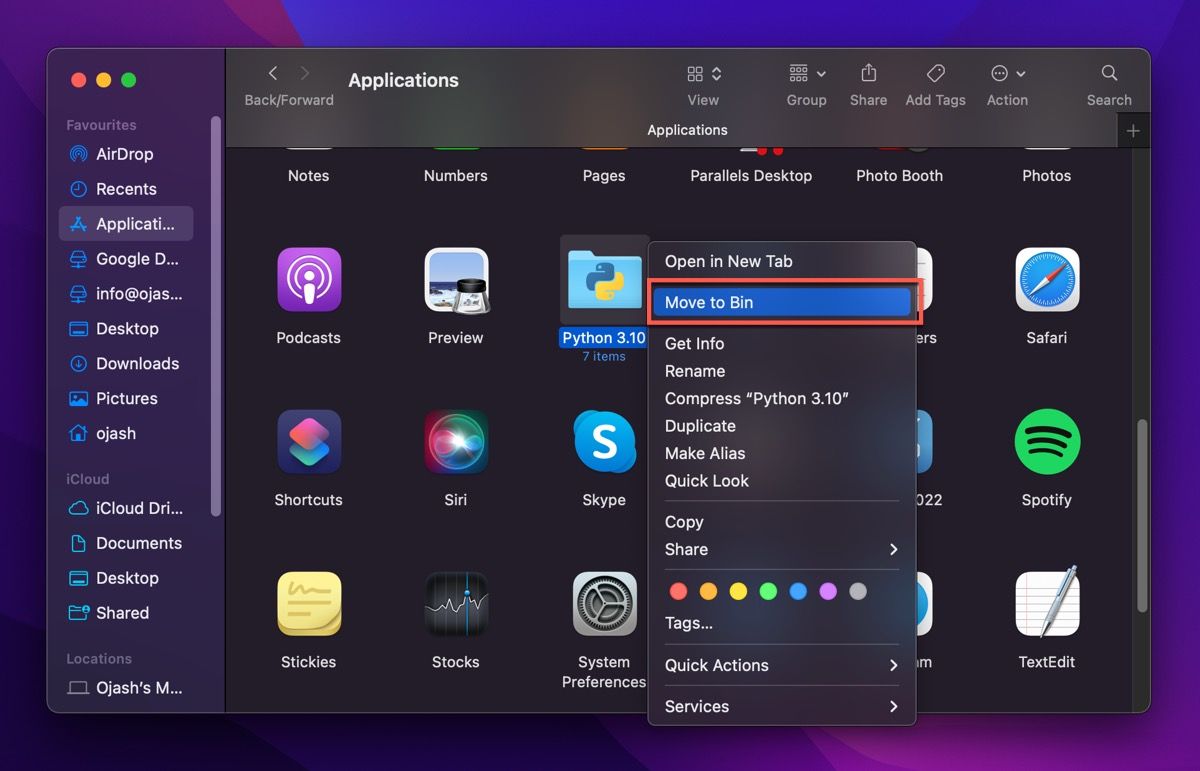
Może pojawić się okno dialogowe z prośbą o pozwolenie na usunięcie. Wprowadź hasło komputera Mac, aby zezwolić terminalowi na usunięcie tych plików.
Odinstalowywanie Python Framework z katalogu /Library
Jeśli chcesz całkowicie odinstalować Pythona ze swojego systemu, musisz także usunąć framework Pythona z katalogu /Library. Struktura języka Python zawiera interpreter języka Python, bibliotekę standardową i folder site-packages.
Usunięcie środowiska Pythona spowoduje usunięcie wszystkich tych plików z systemu. Jeśli więc nie usuniesz tych plików, Python będzie nadal instalowany na komputerze Mac, ale nie będzie można z niego korzystać.
sudo rm -rf /Library/Frameworks/Python.framework
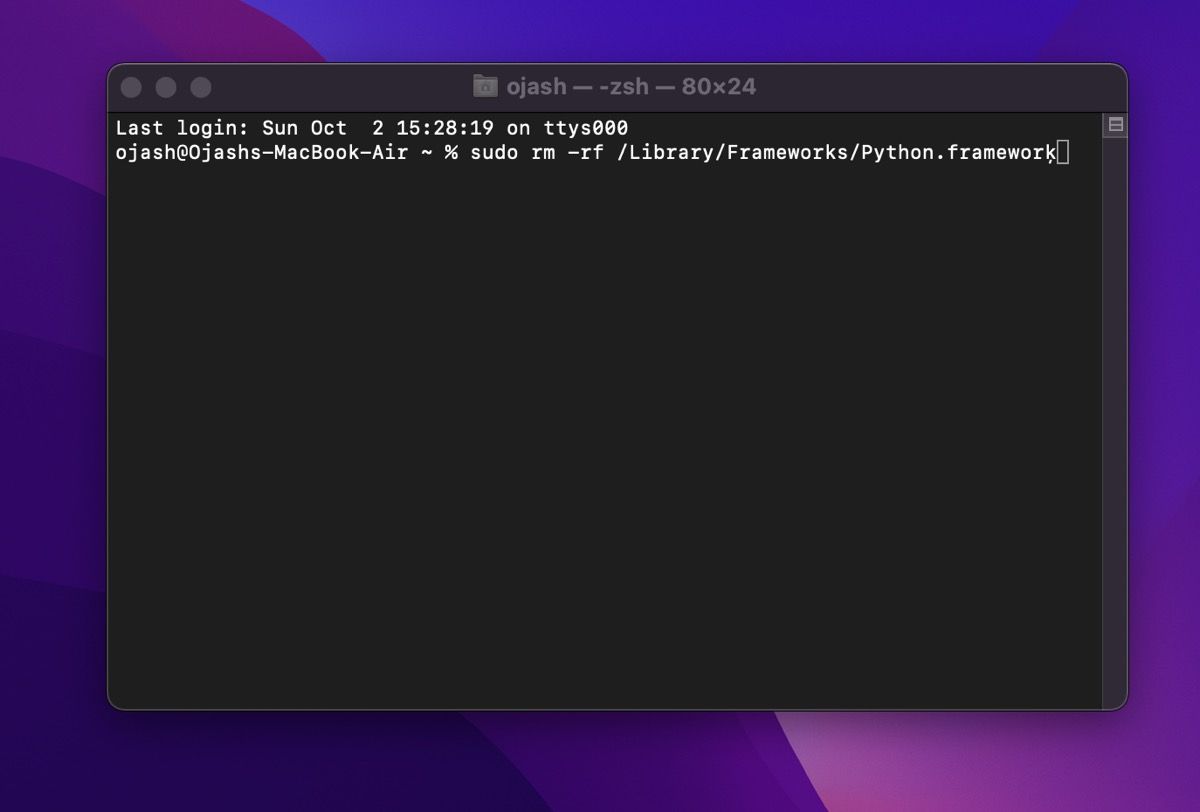
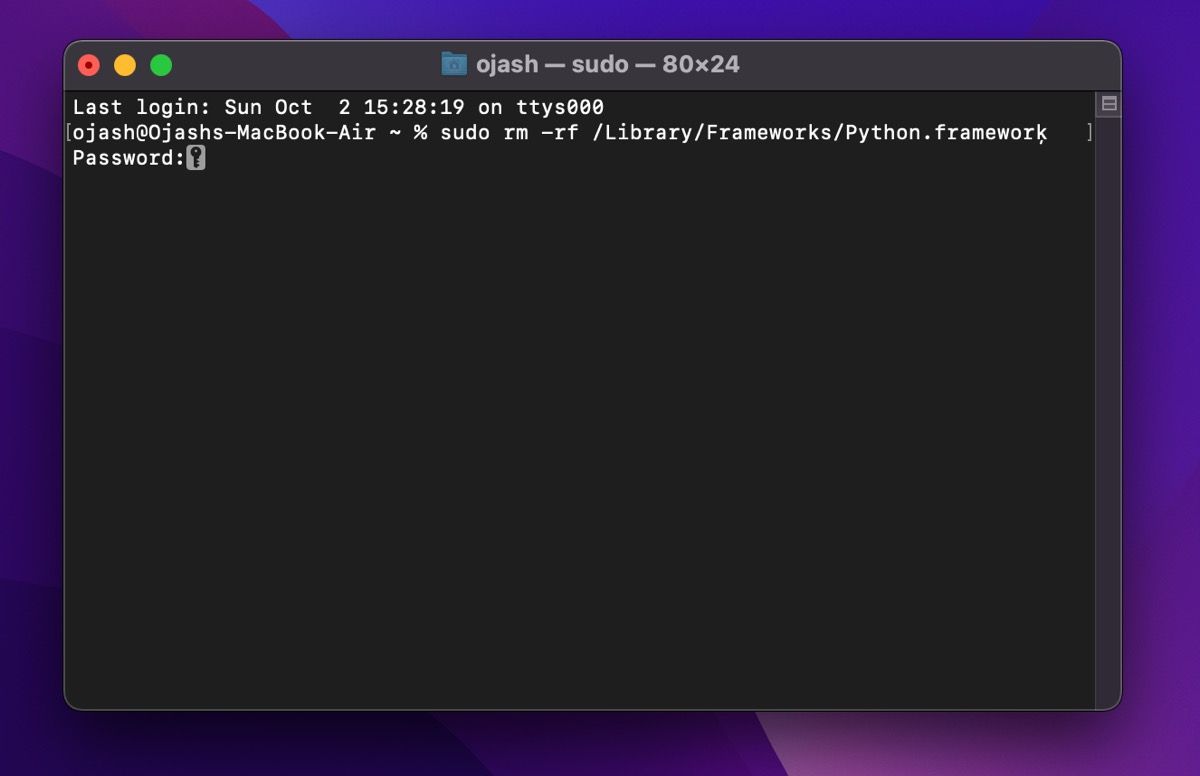
Spowoduje to usunięcie środowiska wszystkich wersji Pythona zainstalowanych na komputerze Mac. Jeśli jednak chcesz usunąć tylko framework określonej wersji (np. wersji 3.8), możesz użyć następującego polecenia:
sudo rm -rf /Library/Frameworks/Python.framework/Versions/3.8
Spowoduje to usunięcie struktury określonej wersji Pythona z komputera Mac.
Rozpoczęcie pracy z Pythonem na macOS jest łatwe
Jako język programowania ogólnego przeznaczenia, Python kładzie nacisk na czytelność kodu. Dzięki temu Python jest łatwy do nauczenia się i czytania, umożliwiając tworzenie wszechstronnych aplikacji, od tworzenia stron internetowych po analizę danych i nie tylko.
Chociaż istnieje wiele sposobów instalacji Pythona na macOS, najbezpieczniejszym sposobem jest użycie oficjalnego instalatora. Możesz jednak również użyć menedżera pakietów dla systemu macOS, takiego jak Homebrew — aplikacji, która ułatwia instalowanie oprogramowania, zależności i innych skryptów na komputerze oraz zarządzanie nimi.
Najlepsze jest to, że możesz użyć Homebrew nie tylko do zainstalowania dowolnej wersji Pythona, ale także wielu innych aplikacji.

